„Windows“ operacinėje sistemoje yra paslėptų objektų. Jie iš tikrųjų egzistuoja, bet jų nematyti tyrinėtojui. Atitinkamai vartotojas negalės jų netyčia ištrinti, perkelti ar pakeisti. Paprastai tokiuose kataloguose saugomi sistemos duomenys. Bet jei jums reikia peržiūrėti jų turinį, jūs negalėsite to padaryti įprastu būdu. Išsiaiškinkime, kaip atidaryti paslėptus aplankus, pakoreguoti jų matomumą ir „užmaskuoti“ atskirą katalogą.
Taip atrodo paslėptas aplankas
Jei įprasti objektai, kuriuos sukūrėte patys, staiga „dingsta“ iš jūsų įrenginio, gali būti kalta kenkėjiška programa. Tokiu atveju turite patikrinti sistemą naudodami antivirusinę programą, o ne elgtis su atributais.
Jei žinote kelią į nematomą katalogą, štai kaip atidaryti paslėptus failus:
- Eikite į „Pradėti“ - „Vykdyti“. Arba paspauskite Win + R klavišus.

- Įvesties lauke parašykite visą kelią į katalogą. Konkretaus objekto pavadinimas turi būti nurodytas su plėtiniu.
- Spustelėkite Gerai.
Arba kitu būdu:
- Atidarykite bet kurį vietinį diską. Taip pat galite paleisti meniu „Mano kompiuteris“.
- Adreso juostoje lango viršuje įveskite kelią į failą arba aplanką.
Matomumo nustatymai
Štai kaip parodyti paslėptus aplankus:
- Eikite į „Valdymo skydas“. Jis turėtų būti meniu Pradėti. Jei jo nėra, turėsite jį iš naujo sukonfigūruoti. Dešiniuoju pelės mygtuku spustelėkite užduočių juostą, pasirinkite „Ypatybės“, „Pradėti“ skirtuką, tada „Nustatymai“. Atsidariusiame sąraše raskite „Control Panel“ ir nustatykite jį į „Ekranas“.
- Eikite į aplanko parinktis. Langas kategorijoje „Dizainas ir personalizavimas“.
- Žiūrėti skirtuką.
- Slinkite žemyn iki skilties Paslėpta.
- Padėkite žymeklį šalia "Rodyti".
- Išsaugokite pakeitimus.
- Jei objektas vis dar nematomas, panaikinkite žymėjimą „Slėpti sistemos failus“.

Dabar galėsite matyti paslėptus objektus: jie bus skaidrūs ir blankūs. Tokiu būdu galite atskirti juos nuo įprastų katalogų.
Yra keletas kitų būdų pasiekti šį meniu. Šios parinktys susijusios su „Windows“ 7 ir naujesnėmis versijomis.
- Atidarykite bet kurį katalogą.
- Viršutiniame kairiajame kampe spustelėkite „Išdėstyti“.
- „Aplanko ir paieškos parinktys“.
- Kiekviename kataloge yra meniu juosta. Jei jo nematote, laikykite nuspaudę klavišą Alt.
- Šioje eilutėje spustelėkite „Paslauga“.
- Elementas „Aplanko parinktys“.
Nerekomenduojama įjungti rodymo, jei norite tik pamatyti, kas yra kataloge. Aktyvuokite šią parinktį tik tada, jei jums reikia kažko konkretaus. Failai paslėpti dėl priežasties, bet siekiant apsaugoti sistemą.
Atributai
Sužinojote, kaip rodyti paslėptus aplankus. Dabar galite išsiaiškinti, kaip paslėpti matomą objektą:
- Dešiniuoju pelės mygtuku spustelėkite jį.
- "Ypatybės".
- Pažymėkite žymimąjį laukelį „Paslėpta“. Jei jo nėra, vadinasi, jis tiesiog netelpa. Spustelėkite Kita. Ten bus reikalingas atributas.
- "Taikyti".
- Jei norite pašalinti parametrą, priešingai, atžymėkite laukelį.

Slėpti aplanką sistemoje Windows
Komandinė eilutė
Jei failai tapo nematomi dėl viruso, galite pašalinti iš jų atributus naudodami komandas.
- Eikite į „Pradėti“ - „Programos“ - „Priedai“.
- Dešiniuoju pelės mygtuku spustelėkite „Command Prompt“.
- Pasirinkite „Kaip administratorius“.
- Atsidarys langas su juodu fonu ir baltu šriftu.
- Įveskite komandą „sd [Paslėpto objekto kelias]“. Paspausk Enter.
- Įrašykite arba nukopijuokite eilutę „attrib -s -h -r -a /s /d *.*“ be kabučių. Visi atributai bus pašalinti.
- Žvaigždutės „*.*“ nurodo visus galimus objektų pavadinimus visais įmanomais formatais.
Trečiųjų šalių programos

Norėdami pakeisti paslėptų katalogų matomumą Total Commander failų tvarkyklėje, turite atlikti šiuos veiksmus:
- Atidarykite „Konfigūracija“.
- "Nustatymai".
- Skyrius „Plokštų turinys“.
- parinktis „Rodyti paslėptus failus“.
Kitas populiarus vadybininkas yra Unreal Commander:
- Meniu „Konfigūracijos“ - „Nustatymai“.
- Eikite į skyrių „Rodinys“ ir poskyrį „Failai“.
- Pažymėkite visus langelius ekrano srityje.
- Taikyti.
Ir Nomad.NET:
- "Įrankiai".
- "Galimybės".
- Saugumo skirtukas.
- Jums reikalinga parinktis bus ten.
Norėdami rodyti paslėptus failus, tereikia pažymėti vieną aplanko parinkčių langelį. Neturėtumėte ištrinti nieko iš katalogų, kurie iš pradžių buvo paslėpti. Paprastai juose yra duomenų, skirtų sistemos poreikiams arba svarbioms komunalinėms paslaugoms.
„Windows“ operacinėje sistemoje yra toks dalykas kaip „ Paslėptas failas"O dabar mes išsiaiškinsime, kas tai yra, kodėl reikalingi paslėpti failai, kaip juos sukurti, taip pat kaip galite rodyti ar parodyti tuos pačius paslėptus failus.
Taigi, pradėkime, iš karto noriu pasakyti tik tiek, kad kurdamas ir rodydamas paslėptus failus, pavyzdžiui, turėsiu versiją Windows 7, kitose versijose, pavyzdžiui, „Windows 8“, šis procesas yra beveik toks pat.
Kas yra paslėptas failas sistemoje „Windows“?
Paslėptas failas– tai įprastas failas, bet jis nerodomas. Paslėptus failus galima atvaizduoti ir taip pat padaryti normalius, t.y. nepaslėpta. Kitaip tariant, paslėpti failai yra failai, kurie pažymėti kaip paslėpti. Paslėpti failai, kaip ir įprasti, užima vietos standžiajame diske, todėl nereikėtų tikėtis, kad paslėpę failus atlaisvinsite vietos diske.
Kam skirti paslėpti failai sistemoje „Windows“?
Paslėpti failai „Windows“ operacinėje sistemoje daugiausia reikalingi tam, kad būtų galima nerodyti retai naudojamų failų. Tie. pavyzdžiui, turite failų, kuriuos retai naudojate ( bet kartais tuo pasinaudoji), kol jie rodomi ir užima vietą ekrane, todėl sunku vizualiai ieškoti reikalingo failo ar aplanko vienu ar kitu metu.
Taip pat galite naudoti galimybę paslėpti failus, kad kitiems kompiuterio vartotojams nebūtų rodoma bet kokia konfidenciali informacija, tačiau tai, kaip suprantate, yra nepatikima, nes kitas vartotojas, kaip ir jūs, gali rodyti šiuos failus ir juos peržiūrėti. Tačiau tais atvejais, kai norite, kad kai kurių failų ir aplankų tiesiog nematytų kiti vartotojai, tuomet, žinoma, galite pasinaudoti galimybe paslėpti failus.
Paslėptus failus taip pat naudoja pati Windows sistema, kad paslėptų nuo vartotojo kai kuriuos sistemos failus, kurių vartotojams nereikia ir geriau jų nematyti.
Kaip sukurti paslėptą failą „Windows 7“?
„Windows“ sistemoje galite paslėpti ir failus, ir aplankus, todėl sužinosime, kaip paslėpti ir failus, ir aplankus.
Norėdami sukurti paslėptą failą, dešiniuoju pelės mygtuku spustelėkite reikiamą failą ir pasirinkite " Savybės»
Langas " Failo ypatybės", kur pažymime atributą " Paslėpta“ ir spustelėkite „ Taikyti»

Po to šį failą bus paslėpta.
Norėdami paslėpti aplanką, mes taip pat dešiniuoju pelės mygtuku spustelėkite, bet ant aplanko ir pasirinkite „ Savybės“ Tada taip pat pažymime atributą " Paslėpta“ ir spustelėkite „ Taikyti»

Tada turite patvirtinti savo veiksmą ir galime nurodyti, kad šis atributas bus taikomas visiems pridedamiems failams ir aplankams arba tik šiam aplankui. spustelėkite " Gerai»

Jei vėliau reikės šiuos failus ar aplankus grąžinti į normalius, t.y. nėra paslėpta, tada procedūra yra lygiai tokia pati, bet su vienu skirtumu: varnelė šalia atributo “ Paslėpta"Reikės pašalinti ( o ne įdėti). Pirmiausia, žinoma, turite parodyti šiuos paslėptus failus, kad galėtumėte pereiti į jų savybes, o dabar parodysiu, kaip tai daroma.
Kaip rodyti paslėptus failus „Windows 7“?
Norėdami parodyti paslėptus failus, atidarykite " Kontrolės skydelis“ Jį galima atidaryti iš darbalaukio

Jei darbalaukyje nerodoma valdymo skydelio piktograma, galite perskaityti medžiagą “ Kaip „Windows“ darbalaukyje rodyti kompiuterio, valdymo skydelio, šiukšlinės piktogramas?" kuriame aš jums pasakysiu, kaip parodyti šią ir kitas piktogramas arba galite naudoti meniu" Pradėti“, kur taip pat yra nuoroda, skirta paleisti Valdymo skydą.
Atidarę valdymo skydelį, ieškokite elemento " Aplankų nustatymai"arba jei valdymo skydelyje viskas suskirstyta į kategorijas, tada pasirinkite " Dizainas ir personalizavimas“, tada spustelėkite elementą „ Aplankų nustatymai»

Pastaba! Taip pat galite spustelėti „Rodyti paslėptus failus ir aplankus“, kad pereitumėte tiesiai į norimą skirtuką.
Langas " Aplankų nustatymai", kur turime eiti į skirtuką" Žiūrėti" ir skiltyje " Papildomos parinktys» rasti prekę « Rodyti paslėptus failus, aplankus ir diskus", pažymėkite jį ir paspauskite mygtuką " Taikyti“ Norėdami uždaryti langą, spustelėkite " Gerai»

Pastaba! Kad nebūtų rodomi paslėpti failai, tame pačiame lange turite pasirinkti „Nerodyti paslėptų failų, aplankų ir diskų“..
Dabar mes patikriname, dabar rodomi mūsų paslėpti failai, jų piktogramos, palyginti su įprastais failais, yra šiek tiek šviesesnės.
Tai viskas, sėkmės!
Nuolatinė prieiga prie visų kompiuteryje esančių aplankų ir failų naudinga patyrusiam vartotojui, kuris netyčia neištrins svarbios medžiagos, o vertingą informaciją saugos ir užšifruos specialiomis priemonėmis. Visais kitais atvejais tampa būtina naudoti „Windows 7“ galimybę paslėpti ir atidaryti failus bei katalogus.
Kaip paslėpti aplanką ar failą
Galite pakeisti aplanko ypatybes naudodami standartinius „Windows 7“ įrankius, įskaitant „Explorer“.
- Atidarykite „Explorer“ ir eikite per skirtukus, kol rasime aplanką.
- Dešiniuoju pelės mygtuku spustelėkite ir atsidariusiame meniu pasirinkite „Ypatybės“.
- Pasirinkite skirtuką „Bendra“, pažymėkite laukelį šalia žodžio „Paslėptas“. Spustelėkite „Gerai“, kad išeitumėte.
- Aplanke paprastai yra įdėtų elementų – pakatalogių ir failų. Todėl sistema paprašys jūsų paaiškinti savo ketinimą. Atsidariusiame lange „Patvirtinti atributų pakeitimus“ bus pasiūlytos dvi parinktys: „Taikyti pakeitimus tik šiam aplankui“ (perkeltus ar nukopijuotus failus į atidarytą aplanką bus galima peržiūrėti) ir „Šiam aplankui ir visiems jo poaplankiams ir failai“ (failai liks nematomi). Pasirinkite kaip norite ir spustelėkite „Gerai“.
- Jei reikia paslėpti ne aplanką, o atskirą failą, elgiamės taip pat, praleisdami paskutinį veiksmą.
- Po visų manipuliacijų aplankas pakeis spalvą, piktograma taps šiek tiek blyškesnė. Kad jis visiškai nustotų rodyti, pakeičiame paties „Explorer“ parametrus. Norėdami tai padaryti, spustelėkite „Pradėti“ ir atidarykite „Valdymo skydas“.
- Atsidariusiame lange „Konfigūruoti kompiuterio nustatymus“ pasirinkite skirtuką „Aplanko parinktys“.
- Lange „Aplanko parinktys“ pasirinkite skirtuką „View“, kurio apatinėje pusėje yra slenkantis langas „Išplėstinės parinktys“. Mums reikalingas elementas „Paslėpti failai ir aplankai“ yra pačiame slenkamojo sąrašo gale. Labiausiai tikėtina, kad etiketė nustatyta kaip „Rodyti paslėptus failus, aplankus ir diskus“. Pakeičiame į „Nerodyti...“.
- Spustelėkite „Taikyti“, tada „Gerai“. Jei viskas bus padaryta teisingai, paslėptas aplankas Explorer nebebus rodomas.
Kaip padaryti paslėptus dokumentus matomus
Pirmiausia turite įsitikinti, kad Explorer rodo paslėptus elementus. Norėdami tai padaryti, jau žinome lange „Aplanko parinktys“ turite nustatyti žymeklį į „Rodyti paslėptus failus ir aplankus“. Po to galite dirbti su reikalingus dokumentus. Jie turės blyškesnę piktogramos spalvą.
Jei reikia „atidaryti“ failą, tai yra, pašalinti iš jo savybių atributą „Paslėptas“, tada vėl turite naudoti langą „Ypatybės“.
Registro redaktorius
Norėdami, kad naršyklė rodytų paslėptus failus, galite naudoti registro rengyklę.
- Paspauskite „Win“ ir „R“ mygtukų derinį, pasirodžiusiame lange „Vykdyti“ įvesties eilutėje įveskite komandą regedit, spustelėkite „Gerai“.
- Atsidariusiame registro rengyklėje eikite į skyrių HKEY_CURRENT_USER\Software\Microsoft\Windows\CurrentVersion\Explorer\Advanced, nuosekliai atidarydami skirtukus.
- Dukart spustelėkite parametrą „Paslėptas“. Lauke „Vertė“ įveskite skaičių 1 ir spustelėkite „Gerai“. Dabar paslėptus failus parodys „Explorer“.
- Norėdami pasiekti priešingą rezultatą, įveskite „0“.
Kaip peržiūrėti nematomus aplankus ir failus „Windows 7“ - vaizdo įrašas
Kaip rodyti arba slėpti informaciją „flash drive“.
„Explorer“ požiūriu išoriniai diskai, įskaitant „flash drives“, yra tokie patys diskai kaip ir kiti kompiuterio diskai. Todėl norint pamatyti/slėpti jų turinį, reikia elgtis taip pat: keisti Explorer nustatymus bei diske saugomų aplankų ir failų ypatybes.
Pastaba! Pakeitus atributą į „Paslėptas“, dokumentas nebus paslėptas nuo alternatyvios failų tvarkyklės arba naršyklės kitame kompiuteryje, kuris sukonfigūruotas rodyti nematomus elementus.
Raskite failus savo kompiuteryje
Norėdami aptikti paslėptus failus ir aplankus, pirmiausia turite įsitikinti, kad jie rodomi naršyklėje, ir tik tada paleisti paiešką. Dabar jums nepaliks nė vieno dokumento.
Taip pat galite peržiūrėti visą paslėptą medžiagą naudodami kitas programas, pavyzdžiui, Total Commander, kurioje taip pat pirmiausia turėtumėte sukonfigūruoti failų rodymą.
Atidarydami prieigą prie paslėptų failų, turėtumėte žinoti, kad šis veiksmas pašalina vieną iš sistemai svarbios informacijos apsaugos lygių. Todėl turėtumėte pasirūpinti kitais būdais: duomenų šifravimu, programinės ir techninės įrangos, taip pat išorinių laikmenų naudojimu.
Kartais reikia apsaugoti asmeninius failus ar aplankus. Tai ypač aktualu, jei su kompiuteriu dirba daugiau nei vienas asmuo. Vienas iš sprendimų yra paslėpti. Žinoma, patyrusiam vartotojui tai nepadės. Bet tai paslėps informaciją nuo nieko neįtariančių akių.
Kaip paslėpti / rodyti failus ir aplankus „Windows 7“ kompiuteryje
Standartinis metodas
Norėdami paslėpti failą ar aplanką, turite atlikti du veiksmus:
Išjungti paslėptų aplankų matomumą

Jei nustatymuose nustatyta parinktis „Nerodyti...“, paslėpti failai ir aplankai vis tiek bus rodomi, vienintelis skirtumas yra tas, kad tokių objektų etiketė yra blankesnė, palyginti su įprastu elementu.
Aplanko/failo nustatymų keitimas

Atlikus šiuos veiksmus aplankas arba failai bus paslėpti ir nebus rodomi.
Įgalinti matomumą ir peržiūrą
Norėdami parodyti paslėptus elementus, turite eiti į aplanko nustatymus ir pažymėti langelį šalia „Rodyti paslėptus failus, aplankus ir diskus“. O tam, kad konkretus objektas nustotų būti nematomas, reikia atžymėti parinktį „Paslėpta“.
Kaip padaryti aplanką nematomą - vaizdo įrašas
Per Total Commander
Šis metodas yra susijęs su ankstesniu tuo, kad skiltyje „Aplanko parinktys“ taip pat turėtų būti varnelė šalia elemento „Nerodyti paslėptų failų, aplankų ir diskų“.

Kaip peržiūrėti failus ir juos atidaryti
Norėdami parodyti paslėptus failus ir aplankus, paspauskite Ctrl + H.
Norėdami, kad dokumentai vėl būtų matomi, turite naudoti Alt + A derinį ir panaikinti parinkties „Paslėpta“ žymėjimą.
Per nemokamą Slėpti aplanką
Jei norite būti tikri, kad paslėptos informacijos niekas nematys, galite pasinaudoti programa „Free Hide Folder“, kuriai reikia nustatyti slaptažodį.
Nemokamas Slėpti aplankas neslepia atskirų failų. Galima nemokamai atsisiųsti iš interneto.
- Pirmą kartą paleidus programą, pasirodys langas, kuriame turėsite įvesti ir patvirtinti slaptažodį. Beje, jo prireiks ir pašalinant programą.
- Kitame lange bus paprašyta įvesti registracijos kodą, bet tai nėra būtina sąlyga. Norėdami tęsti darbą, turite pasirinkti Praleisti.
- Tada spustelėkite piktogramą Pridėti ir pasirinkite aplanką, kurį norite paslėpti.
- Pasirinkus aplanką, pasirodys pranešimas, nurodantis, kad patartina sukurti atsarginę kopiją. Patartina vadovautis patarimu.
Atsarginė kopija išsaugo informaciją apie programą. Jei pastarasis bus ištrintas, po pakartotinio įdiegimo bus atkurta prieiga prie paslėptų aplankų.
Be Pridėti, bendrame lange yra mygtukai, skirti:

Kaip rasti paslėptą informaciją ir perkelti ją į „flash drive“.
Nemokama Slėpti aplanką paslepia aplankus, kad jų nebūtų galima rasti naudojant paiešką. Vienintelis būdas yra atidaryti programą ir pasirinkti įrankį Neslėpti. Kitas ypatingas bruožas yra tai, kad jis neslepia dokumentų, esančių keičiamuose diskuose.
Kadangi „Windows“ paieška negali aptikti dokumentų, paslėptų naudojant „Free Hide Folder“, kopijavimo naudoti negalima. Taigi nematomų aplankų negalima perkelti į išimamus diskus.
Naudojant vaizdą ir archyvatorių
Šiam metodui jums reikės aplanko su failais, bet kokiu vaizdu ir „WinRAR“ archyvu. Programą galima nemokamai atsisiųsti oficialioje svetainėje. Tokiu atveju reikia atsižvelgti į procesoriaus bitų talpą. Norėdami sužinoti, jums reikia:

Galite fotografuoti bet kokį vaizdą, nėra jokių apribojimų.
- Pridėkite norimą aplanką prie archyvo.
- Įdėkite archyvą ir vaizdą į vieną aplanką, geriausia disko šaknyje.
- Naudodami Win + R derinį paleiskite įrankį Vykdyti, eilutėje įveskite cmd ir spustelėkite Gerai.
- IN komandinė eilutė eikite į aplanką, kuriame yra archyvas ir vaizdas. Norėdami tai padaryti, įveskite komandą cd ir adresą. IN tokiu atveju tai yra cd c:\.
- Tada paspauskite Enter.
- Dabar eilutėje reikia įrašyti vaizdo, archyvo ir naujo failo pavadinimus. Be to, visose trijose pozicijose turi būti nurodyti plėtiniai. Šiuo atveju pasirodo: COPY /B Image.jpg + FolderWithFiles.rar ImageWithArchive.jpg.
- Paspausk Enter. Jei viskas buvo parašyta teisingai, komandų eilutėje pasirodys pranešimas, nurodantis, kad failai buvo nukopijuoti.
Jei dabar atidarysite sukurtą failą, bus atidarytas tik vaizdas, kuris buvo paimtas kaip pagrindas.
Originalius failus galima ištrinti.
Kaip peržiūrėti paslėptus failus
Kad galėtumėte peržiūrėti paveikslėlyje paslėptus failus, turite atidaryti pačią iliustraciją naudodami WinRAR.
Tačiau archyvatorius pirmiausia turi būti įtrauktas į programų, kurios gali atidaryti vaizdus, sąrašą:
- Meniu „Atidaryti naudojant“ spustelėkite „Pasirinkti programą“.
- Spustelėkite „Naršyti“ ir atsidariusiame lange raskite aplanką su archyvatoriumi.
- Atidarykite aplanką ir pasirinkite programos paleidimo nuorodą.
- Tada WinRAR pasirodys programų, kurios gali atidaryti vaizdą, sąraše. Taip pat turite panaikinti parinkties „Naudoti pasirinktą programą visiems šio tipo failams“ žymėjimą. Priešingu atveju visi vaizdai bus atidaryti naudojant archyvatorių.
Kai vartotojas atidaro vaizdą naudodamas archyvatorių, bus matoma, kad viduje yra aplankas.
Tačiau neslėpkite per daug informacijos viename faile. Jei jis užima keliasdešimt megabaitų, net nepatyręs vartotojas ims įtarti.
Galimos klaidos
Kaip įjungti parinktį „Rodyti paslėptus failus ir aplankus“.
Kartais nutinka situacija, kai vartotojas suaktyvina parinktį „Rodyti paslėptus failus ir aplankus“, tačiau jungiklis automatiškai persijungia į padėtį „Nerodyti paslėptų failų ir aplankų“. Šiuo atveju jums reikia:

Priešingu atveju parametras turi būti sukurtas. Norėdami tai padaryti, dešiniuoju pelės mygtuku spustelėkite laisvą lango sritį, pasirinkite „Naujas“, tada „DWORD reikšmė“. Pavadinkite jį CheckedValue ir nurodykite reikšmę 1.
- Eikite į: HKEY_CURRENT_USER\Software\Microsoft\Windows\CurrentVersion\Explorer\Advanced.
- Suraskite paslėptą parametrą (su reikšme 0), sąraše įveskite REG_SZ ir ištrinkite.
- Jei sąraše yra paslėptas parametras, įveskite REG_DWORD, tada pakeiskite jo reikšmę į 1. Priešingu atveju parametras turi būti sukurtas.
- Sąraše raskite parametrą SuperHidden, įveskite REG_DWORD ir pakeiskite jo reikšmę į 1.
- Paspauskite "F5", kad atnaujintumėte redaktoriaus langą ir jį uždarytumėte.
Ką daryti, jei trūksta aplanko parinkčių
Paprastai tai reiškia, kad į sistemą pateko virusai. Galbūt antivirusinė programa tiesiog nesugebėjo identifikuoti ir pašalinti kenkėjiškų programų. Ir kad vartotojas negalėtų jų vizualiai aptikti, tokių programų autoriai naudoja atributus „Paslėpta“ arba „Sistema“. Be to, pašalinamas meniu elementas „Aplanko parinktys“.
Net jei kenkėjiška programa bus pašalinta, antivirusinė programa negalės atkurti šio elemento. Tai reikės padaryti rankiniu būdu:

Registro rengyklė galėjo būti neužblokuota po viruso atakos. Tokiu atveju galite naudoti:
- Naudodami Win + R paleiskite įrankį Vykdyti, eilutėje įveskite regedit ir spustelėkite Gerai.
- Eikite į: HKEY_CURRENT_USER\Software\Microsoft\Windows\CurrentVersion\Policies\Explorer.
Dešinėje lango dalyje raskite parametrą NoFolderOptions, įveskite REG_DWORD. Dukart spustelėkite LMB, kad jį atidarytumėte, ir nustatykite reikšmę į 0.
Failų ir aplankų slėpimas – paprastas ir greitas būdas apsaugoti asmeninę informaciją. Žinoma, pirmieji du yra mažiau patikimi, o patyrę vartotojai gali atsitiktinai ar tyčia sužinoti paslaptį. Tačiau FHF ir archyvatorius slėps asmeninius duomenis net nuo patyrusių akių.
class="eliadunit">
Dažnai operacinės vartotojai Windows sistemos, ypač vienas iš jos naujausios versijos- „Windows 7“, reikia, kad paslėpti aplankai būtų matomi „Explorer“. Iš šios trumpos pastabos sužinosite, kaip tai padaryti. Yra du pagrindiniai būdai, kaip įjungti paslėptų aplankų rodymą Windows 7. Kiekvienas iš jų yra gana paprastas, tik vienas trumpesnis, o kitas ilgesnis.
Pirmasis metodas. Tai rodoma moksleiviams ir studentams informatikos pamokose. Darbalaukyje raskite nuorodą „Mano kompiuteris“ ir spustelėkite ją kairiuoju pelės mygtuku. Viršuje, pačiame kairiosios ekrano pusės kampe, pamatysite elementą „Išdėstyti“. Spustelėkite šį žodį kairiuoju pelės klavišu. Atsidariusiame lange pasirinkite „Aplanko ir paieškos parinktys“.

Pasirodys kitas „Windows 7“ langas „Aplanko parinktys“. Spustelėkite antrą skirtuką. Papildomuose nustatymuose raskite elementą „Paslėpti failai ir aplankai“, pažymėkite žymimąjį laukelį „Rodyti paslėptus failus, aplankus ir diskus“.

Prieš uždarydami langą, nepamirškite paspausti „Taikyti“ ir „Gerai“. Tai viskas, atlikus šiuos paprastus veiksmus, jūsų kompiuteryje atsiras paslėpti aplankai.
Antras metodas. Jis niekuo nesiskiria nuo pirmojo ir iš esmės yra panašus į jį. Taigi, pirmiausia atidarykite „Valdymo skydą“ iš meniu „Pradėti“.


Atsidarys „Windows 7“ langas, kuriame turėsite rasti elementą „Aplanko parinktys“ - „Rodyti paslėptus aplankus“.

Atsidarys tas pats langas „Aplanko parinktys“, kaip matėme naudodami pirmąjį metodą. Naudodami slankiklį raskite elementą „Paslėpti failai ir aplankai“, pažymėkite žymimąjį laukelį „Rodyti…“, išsaugokite pakeitimus spustelėdami „Taikyti“, tada „Gerai“.
Kaip matote, „Explorer“ ar „Total Commander“ nėra sunku paslėpti aplankus. Tereikia pasirinkti, kaip tiksliai tai darysite. Sėkmės!
Tikiu, kad straipsnis buvo naudingas!